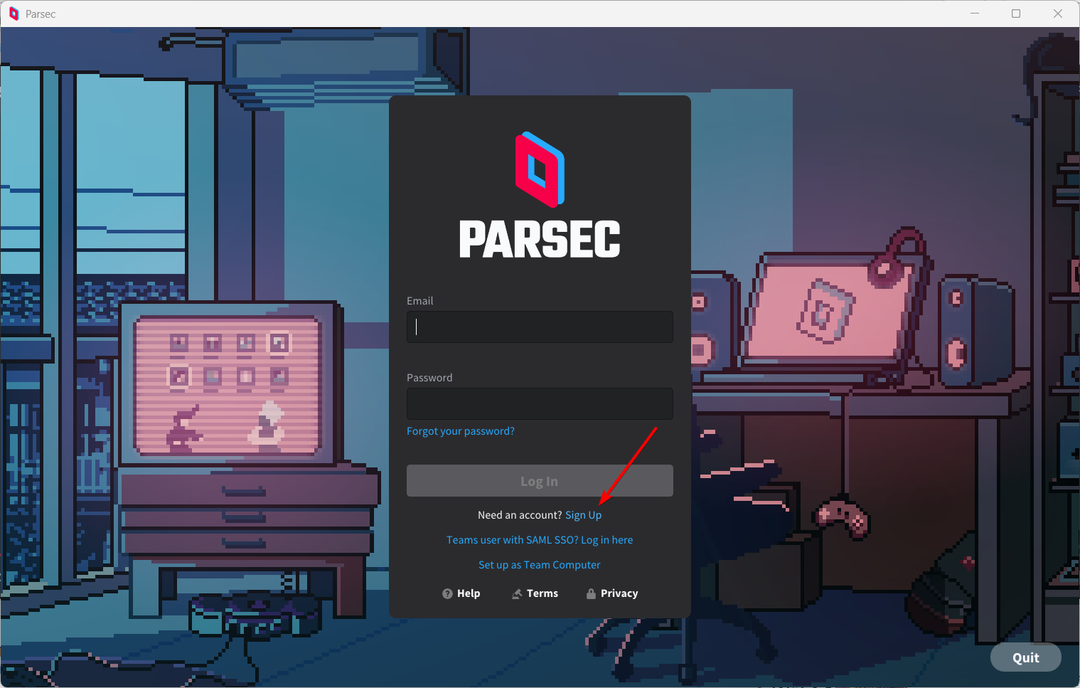- გამოყოფილი პროგრამული უზრუნველყოფის გამოყენებით გამოსწორების მიზნით GDI+Windows Windows 11-ში შეცდომა არის ერთ-ერთი ყველაზე მარტივი გზა პრობლემის მოსაგვარებლად.
- თქვენი სისტემის ფაილების შემოწმება ქვემოთ მოცემული ნაბიჯების გამოყენებით ასევე დაგეხმარებათ პრობლემის მოგვარებაში უმოკლეს დროში.
- თამაშების ან გრაფიკული დიზაინის პროგრამული უზრუნველყოფის მუშაობისას, gdiplus.dll ფაილის შეცდომამ შეიძლება შექმნას სერიოზული არასასურველი პრობლემები.

Xდააინსტალირეთ ჩამოტვირთვის ფაილზე დაწკაპუნებით
ეს პროგრამული უზრუნველყოფა გამოასწორებს კომპიუტერის გავრცელებულ შეცდომებს, დაგიცავს ფაილის დაკარგვისგან, მავნე პროგრამებისგან, ტექნიკის უკმარისობისგან და ოპტიმიზებს თქვენს კომპიუტერს მაქსიმალური მუშაობისთვის. მოაგვარეთ კომპიუტერის პრობლემები და წაშალეთ ვირუსები ახლა 3 მარტივი ნაბიჯით:
- ჩამოტვირთეთ Restoro PC Repair Tool რომელიც მოყვება დაპატენტებულ ტექნოლოგიებს (ხელმისაწვდომია პატენტი აქ).
- დააწკაპუნეთ სკანირების დაწყება იპოვონ Windows-ის პრობლემები, რამაც შეიძლება გამოიწვიოს კომპიუტერის პრობლემები.
- დააწკაპუნეთ შეკეთება ყველა პრობლემების გადასაჭრელად, რომლებიც გავლენას ახდენს თქვენი კომპიუტერის უსაფრთხოებასა და შესრულებაზე
- Restoro ჩამოტვირთულია 0 მკითხველი ამ თვეში.
როდესაც საქმე ეხება ორგანზომილებიან ვექტორულ გრაფიკას, სურათებსა და ტიპოგრაფიას, Windows GDI+ არის ოპერაციული სისტემის ნაწილი, რომელიც ასრულებს სამუშაოს.
გარდა ახალი ფუნქციების დანერგვისა და არსებული შესაძლებლობების ოპტიმიზაციისა, Windows Graphics Device Interface გაუმჯობესებულია Windows 11-ის წინა ვერსიიდან.
ზოგჯერ, GDI და Windows აპლიკაცია კონფლიქტშია, რაც გამოიწვევს შეცდომას GDI+Windows, რითაც ხელს უშლის კომპიუტერის გათიშვას.
ამ პრობლემის წინაშე შეიძლება აღმოჩნდეს აპები, რომლებიც იყენებენ GDI+-ს და კალმის ობიექტის სიგანეს ნულზე (0) აყენებენ ეკრანებზე მაღალი წერტილებით ინჩზე (DPI) ან გარჩევადობით, ან აპებზე, რომლებიც იყენებენ სკალირებას. მიჰყევით, რადგან ჩვენ გაჩვენებთ გადაწყვეტილებების ჩამონათვალს, მას შემდეგ რაც უფრო ღრმად გავიგებთ რას აკეთებს GDI+.
რას აკეთებს GDI+?
გრაფიკული მოწყობილობის ინტერფეისი (GDI) იყო ტექნოლოგია, რომელიც საშუალებას აძლევდა Windows-ის აპლიკაციებს მიეწოდებინათ ის, რასაც ხედავთ (WYSIWYG). 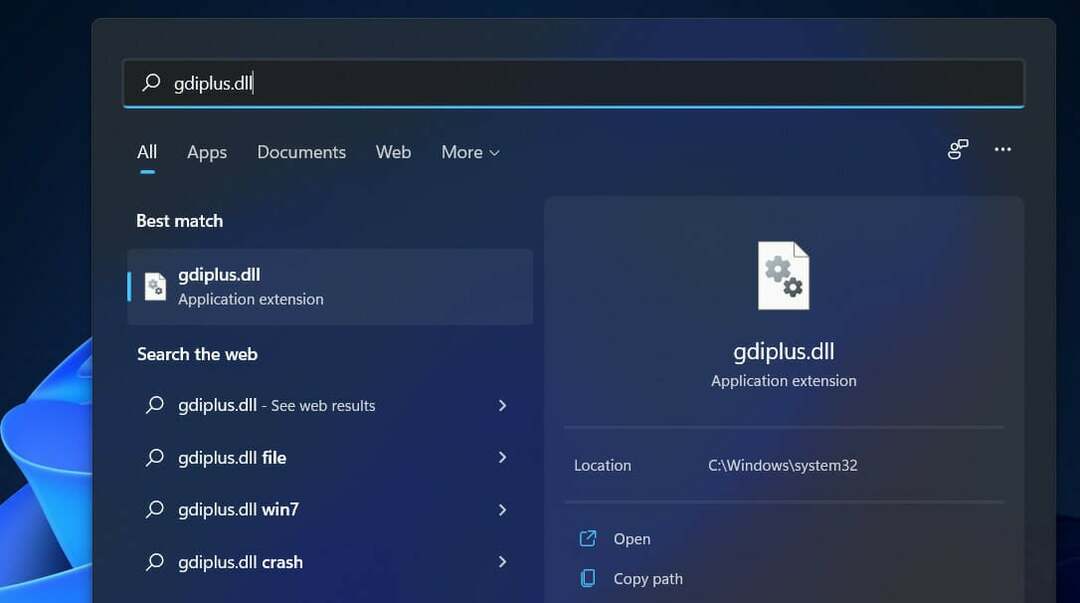
GDI+ არის GDI გრაფიკული დრაივერის C++-ზე დაფუძნებული გაუმჯობესებული ვერსია. GDI არის აპლიკაციის პროგრამირების ინტერფეისი და Windows-ის ძირითადი ოპერაციული სისტემის კომპონენტი, რომელიც პასუხისმგებელია გრაფიკული ობიექტების წარმოჩენაზე და მათ გამოსავალ მოწყობილობებზე გადატანაზე.
გრაფიკული მოწყობილობის ინტერფეისით პლუს (GDI+), აპლიკაციის პროგრამისტებს შეუძლიათ აჩვენონ ინფორმაცია a ეკრანი ან პრინტერი ამ დისპლეის მოწყობილობის სპეციფიკაზე შეშფოთების გარეშე შესაძლებლობები.
აპლიკაციის პროგრამულ უზრუნველყოფაში პროგრამისტი გამოიძახებს GDI+ კლასებით მოწოდებულ მეთოდებს და ეს მეთოდები, თავის მხრივ, აკეთებს შესაბამის ზარებს მოწყობილობის შესაბამის დრაივერებზე.
ის ასევე განასხვავებს პროგრამას გრაფიკული აპარატურისგან და სწორედ ეს განცალკევება აძლევს დეველოპერებს საშუალებას შექმნან აპლიკაციები, რომლებიც არ არიან დამოკიდებული გრაფიკულ აპარატურაზე.
რა გავაკეთო, თუ Windows 11-ში GDI+Windows-ის შეცდომას მივიღებ?
1. გაუშვით SFC სკანირება
- დააჭირეთ Windows + ს გასახსნელად გასაღები ძიება ბარი, შემდეგ აკრიფეთ cmdდა დააწკაპუნეთ მაუსის მარჯვენა ღილაკით ყველაზე შესაბამის შედეგზე, რომ გაუშვათ როგორც ადმინისტრატორი.
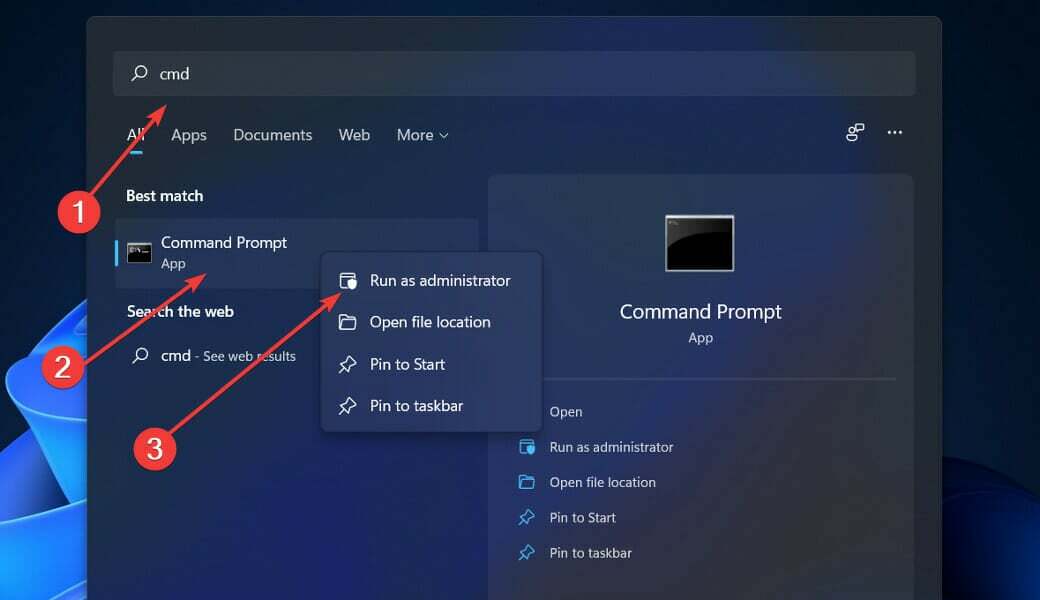
- ჩაწერეთ ან ჩასვით შემდეგი ბრძანება და დააჭირეთ შედი:
sfc / scannow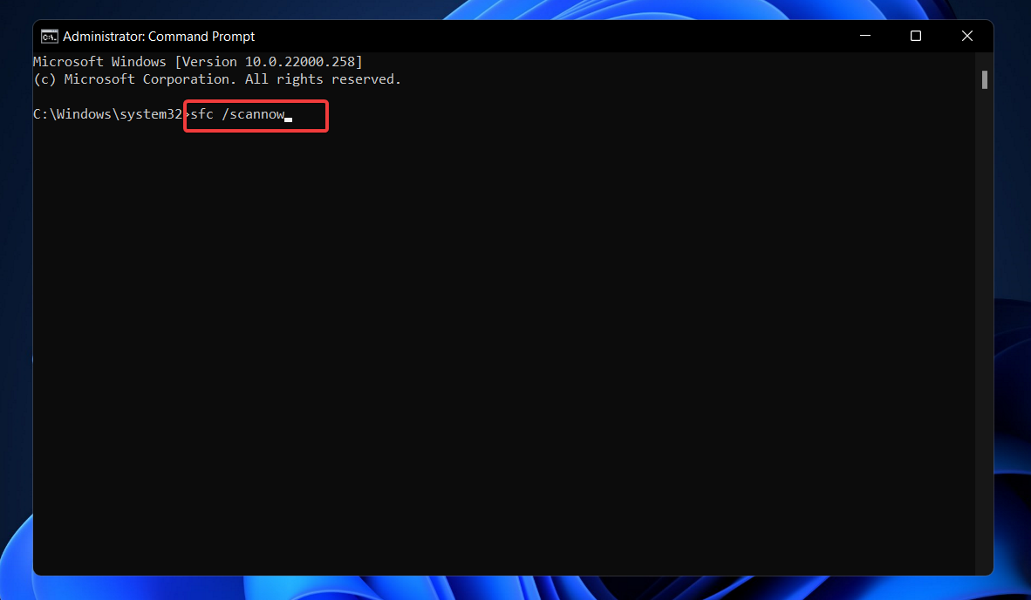
უბრალოდ დაელოდეთ პროცესის დასრულებას (ამას შეიძლება გარკვეული დრო დასჭირდეს), შემდეგ გადატვირთეთ კომპიუტერი განხორციელებული ცვლილებების გამოსაყენებლად. SFC ავტომატურად იპოვის და აღადგენს გატეხილ ფაილებსა და დირექტორიებს.
2. გაუშვით Power troubleshooter
- დააჭირეთ Windows გასაღები + მე გასახსნელად პარამეტრები აპლიკაცია და გადადით სისტემა მარცხენა პანელში, რასაც მოჰყვება პრობლემების მოგვარება მარჯვენა მხრიდან.

- მას შემდეგ, რაც თქვენ შიგნით ხართ პრობლემების მოგვარება მენიუ, დააწკაპუნეთ სხვა პრობლემების მსროლელები ვარიანტი.

- ახლა გადაახვიეთ ქვემოთ, სანამ არ შეხვდებით Ძალა პრობლემების აღმოფხვრა და დააწკაპუნეთ გაიქეცი მის გვერდით.
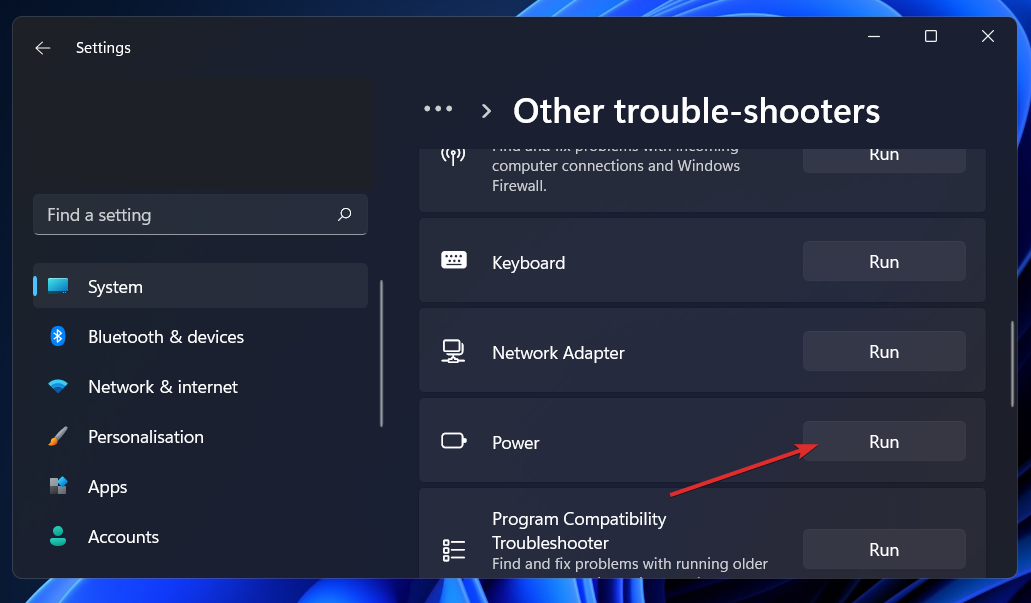
როგორც კი პრობლემების აღმოფხვრა დაასრულებს შეცდომების ძიებას, ის გაჩვენებთ ზუსტ შეცდომას, რომელიც წარმოიშვა და როგორ გამოვასწოროთ ის. დარწმუნდით, რომ მიჰყევით ნაჩვენები ინსტრუქციებს, ეტაპობრივად.
3. განაახლეთ გრაფიკული ბარათის დრაივერი
- დააწკაპუნეთ მარჯვენა ღილაკით დაწყება ხატულა შემდეგ დააწკაპუნეთ Მოწყობილობის მენეჯერი გასახსნელად.
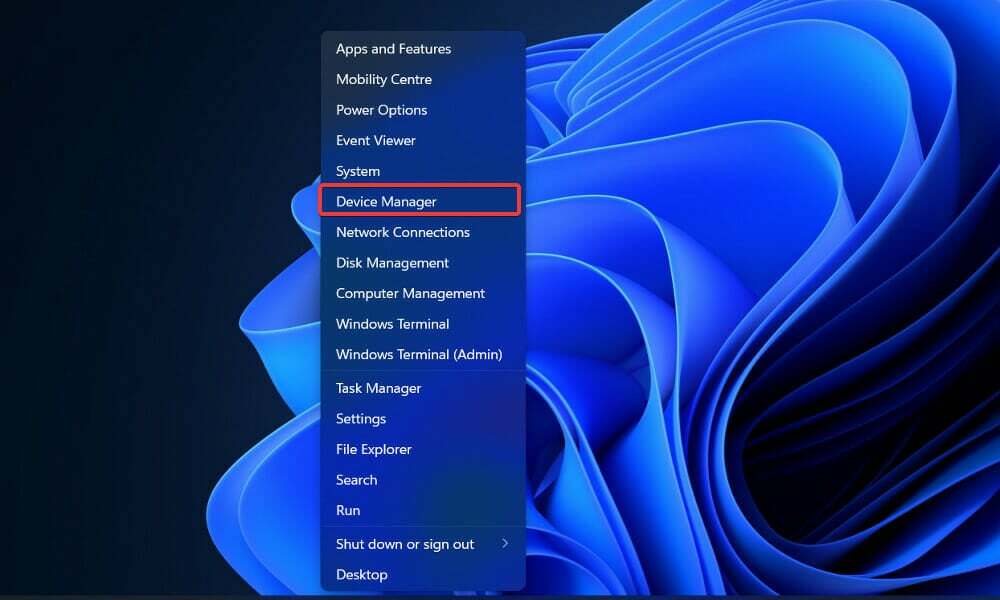
- ახლა გააფართოვეთ ჩვენების გადამყვანები განყოფილება და დააწკაპუნეთ მარჯვენა ღილაკით თითოეულ ვარიანტზე, შემდეგ აირჩიეთ დრაივერის განახლება.
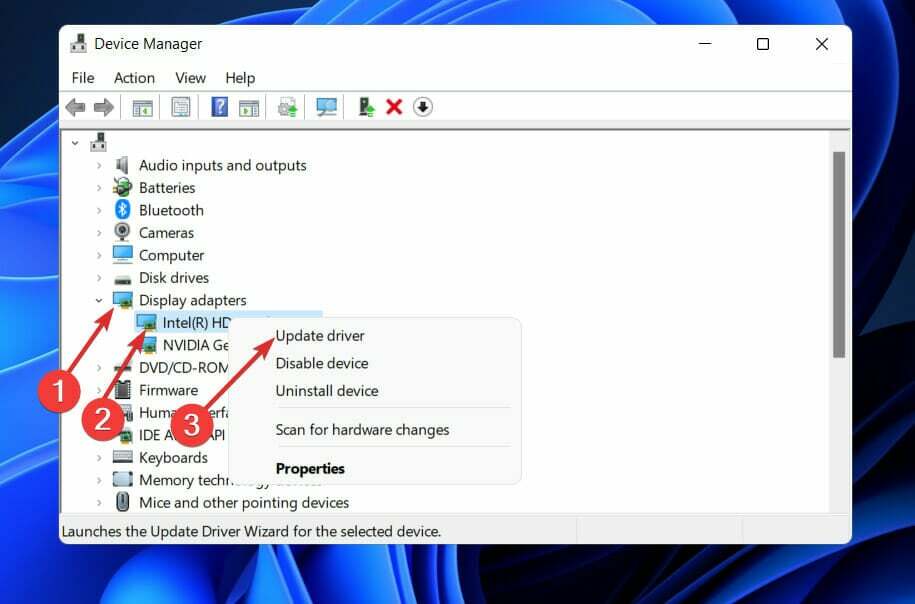
დაელოდეთ პროცესების დასრულებას, შემდეგ გადატვირთეთ კომპიუტერი განხორციელებული ცვლილებების გამოსაყენებლად. ჩვენ გირჩევთ გამოიყენოთ სპეციალური ინსტრუმენტი თქვენი დრაივერების ავტომატურად განახლებისთვის, როგორიცაა DriverFix.
4. შეამოწმეთ Windows Update
- დააჭირეთ Windows გასაღები + მე გასახსნელად პარამეტრები აპლიკაცია, შემდეგ დააწკაპუნეთ ვინდოუსის განახლება მარცხენა პანელში.

- თუ თქვენ გაქვთ რაიმე ახალი განახლება ჩამოსატვირთად, დააწკაპუნეთ დააინსტალირეთ ახლა დააჭირეთ ღილაკს და დაელოდეთ პროცესის დასრულებას, წინააღმდეგ შემთხვევაში დააჭირეთ ღილაკს Შეამოწმოთ განახლებები ღილაკი.

თუ თქვენ იყენებთ Windows-ის უფრო ძველ ვერსიას, შესაძლოა ეს იყოს შეცდომის ხელშემწყობი ფაქტორი, რომლის გამოსწორება შესაძლებელია ოპერაციული სისტემის განახლებით. სავარაუდოდ, შეცდომა მოგვარდება პროგრამული უზრუნველყოფის შემდგომ განახლებაში.
5. ჩართეთ კომპიუტერი სუფთა ჩატვირთვით
- დააჭირეთ Windows გასაღები + რ ახლის გასახსნელად გაიქეცი ყუთი, შემდეგ ჩაწერეთ ან ჩასვით msconfig და დაარტყა კარგი.

- ნავიგაცია ჩექმა ჩანართი და შეამოწმეთუსაფრთხო ჩექმავარიანტი ქვეშ ჩატვირთვის პარამეტრები.

- ახლა გადადით ჩანართზე, სადაც ნათქვამია გენერალი და დარწმუნდით, რომ შერჩევითი გაშვება რადიოს ღილაკი მონიშნულია, მაგრამ მოხსენით მონიშვნა ჩატვირთეთ გაშვების ელემენტები მის ქვეშ.

- აირჩიეთ სერვისი ჩანართი და მონიშნეთ ყუთი მაიკროსოფტის ყველა სერვისის დამალვა შემდეგ დააწკაპუნეთᲧველას გაუქმება გამორთოთ ყველა არასაჭირო სერვისი, რამაც შეიძლება გამოიწვიოს პრობლემები.

- Ზე Დაწყება ჩანართი, დააწკაპუნეთ გახსენით სამუშაო მენეჯერი და გამორთეთ გაშვების ყველა ელემენტი, რომელიც ჩართულია.

ახლა შეგიძლიათ გააგრძელოთ გადატვირთვის პროცესი. Windows ავტომატურად შეასრულებს თავის საქმეს, თქვენ მხოლოდ უნდა დაელოდოთ პროცესის დასრულებას.
რა განსხვავებაა GDI+-სა და Direct2D-ს შორის?
გეომეტრიები, როგორიცაა მრავალკუთხედები, ელიფსები და ხაზები, გამოსახულია GDI-ით გაუმჭვირვალე, ალიასის მდგომარეობაში. AlphaBlend API-ს მეშვეობით მას შეუძლია ალიასური და ClearType ტექსტის გამოტანა, ასევე გამჭვირვალობის შერწყმის მხარდაჭერა. 
თუმცა, მისი გამჭვირვალობისადმი დამოკიდებულება არათანმიმდევრულია და ალფა არხი უბრალოდ იგნორირებულია GDI API-ების უმეტესობის მიერ.
მხოლოდ რამდენიმე GDI API იძლევა გარანტიას იმის შესახებ, თუ რა იქნება ალფა არხში ოპერაციის შემდეგ. რაც მთავარია, GDI-ის მიერ შესრულებული რენდერირება კარგად არ ითარგმნება 3D ოპერაციებად და თანამედროვე GPU ყველაზე ეფექტურად ასახავს მისი რენდერის ძრავის 3D ნაწილს.
მაგალითები მოიცავს იმ ფაქტს, რომ Direct2D-ის ალიასირებული ხაზები შექმნილია იმისთვის, რომ განხორციელდეს უბრალოდ ორი სამკუთხედის სახით, რომლებიც ნაჩვენებია GPU-ზე, ხოლო GDI იყენებს ბრესენჰემის ხაზის ხაზვის მეთოდს.
Direct2D ასახავს პრიმიტივებს, რომლებიც გარეგნულად არის გაუმჭვირვალე, გამჭვირვალე, ალიასირებული და ანტიალიასი. გამჭვირვალობა და მოძრაობა ხშირად გამოიყენება თანამედროვე მომხმარებლის ინტერფეისებში.
მკაცრი გარანტიებიდან გამომდინარე, ის ითვალისწინებს იმას, თუ როგორ იღებს და აწარმოებს გამჭვირვალე შინაარსს და იმ ფაქტს, რომ ყველა მისი პრიმიტივები ნაჩვენებია ტექნიკის აჩქარების გამოყენებით, Direct2D აადვილებს თანამედროვე მომხმარებლის განვითარებას ინტერფეისი.
Direct2D არ არის GDI-ის ნამდვილი სუპერკომპლექტი, ის არ შეიცავს პრიმიტივებს, რომლებიც მიუღებლად დუნე იქნებოდა, თუ ისინი დანერგილი იქნებოდა GPU-ზე. იმის გამო, რომ Direct2D შეიქმნა 3D აჩქარებაზე დიდი აქცენტით, ის ასევე მარტივი გამოსაყენებელია Direct3D-თან ერთად.
დამატებითი ინფორმაციისთვის და პოტენციური გადაწყვეტილებებისთვის, რომლებიც შეიძლება იყოს გამოყენებული თქვენს Windows 11 კომპიუტერზე, შეამოწმეთ ჩვენი სტატია, თუ როგორ უნდა გამოასწოროთ gdiplus.dll შეცდომები Windows 10-ში.
ალტერნატიულად, თუ თქვენ დაადგინეთ, რომ Windows-ის განახლების შემდეგ აკლია .dll ფაილები, დარწმუნდით, რომ წაიკითხეთ ინსტრუქცია, რომელიც დაკავშირებულია პრობლემის გადაჭრის შესახებ, რადგან ის კვლავ ვრცელდება Windows 11-ზე.
და ბოლოს, იმ შემთხვევაში, თუ თქვენი კომპიუტერი მაინც არ გაითიშება, ჩვენ უკვე მოვამზადეთ სახელმძღვანელო, თუ როგორ უნდა გამორთოთ თქვენი კომპიუტერი Windows 11-ში როცა შეცდომებს ხვდება.
შეგვატყობინეთ ქვემოთ მოცემული კომენტარების განყოფილებაში, რომელი გამოსავალი მუშაობდა თქვენთვის საუკეთესოდ, ასევე რამდენად ხშირად იღებთ .dll ფაილის შეცდომებს თქვენს კომპიუტერში.